1、把制作好的u深度u盘(注意当前使用东芝u盘)插在电脑usb接口上,然后打开技嘉主板电脑,在出现开机画面时按DEL键进入uefi bios界面,如下图所示:

2、进入到uefi bios界面后,把右上角语言显示处设置为“简体中文”项,如下图所示:
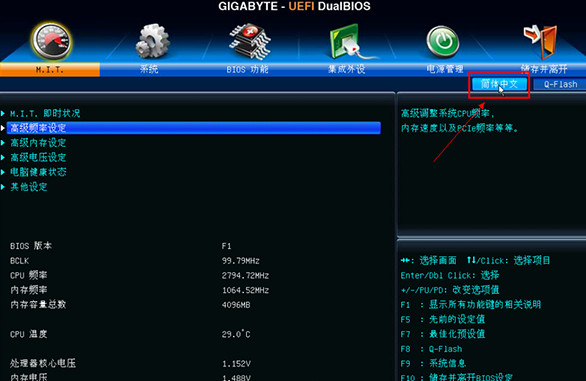
3、选择“bios功能”设置,再点击“启动优先权#1”选项,如下图所示:
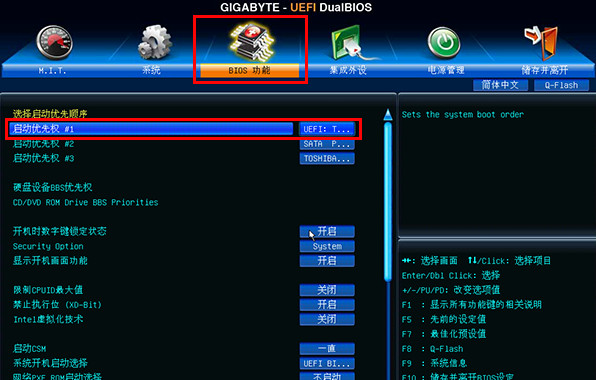
4、此时会弹出启动优先权窗口,单击选择u盘名选项,如下图所示:
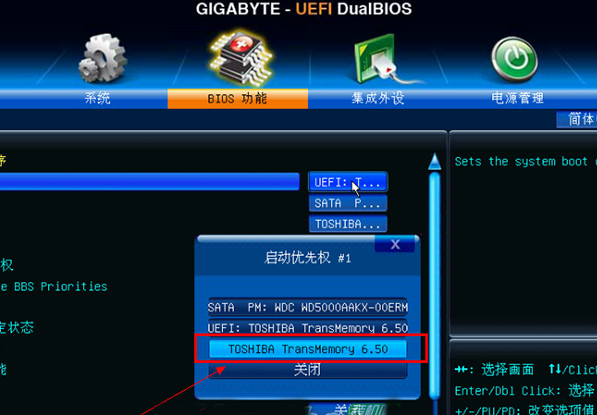
5、设置完后,第一启动项就变更为东芝u盘启动盘了,如下图所示:
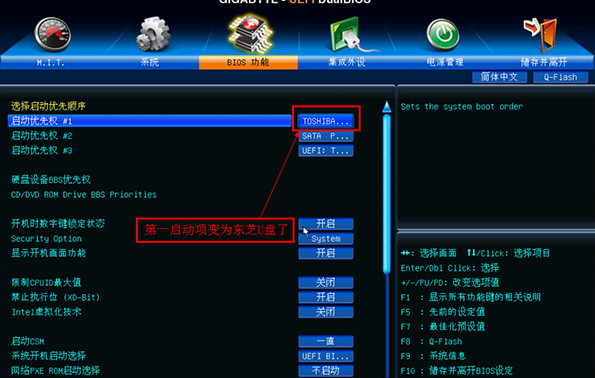
6、最后按F10快捷键保存uefi bios设置,在弹出的窗口中点击“是”按钮,如下图所示:
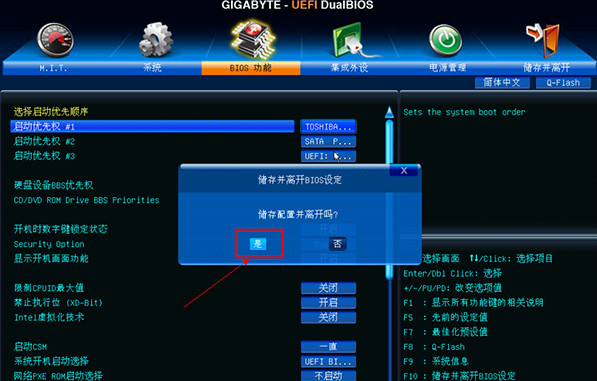
大家可以把技嘉主板uefi bios怎么设置u盘启动的教程收藏起来,以后要是遇到要使用U盘重装系统,就能快速的知道怎么设置U盘启动了。